- Kuka ürítése
- Törölje a Mail alkalmazást
- Törölje a Cache-et a Mac-en
- Szerezzen több tárhelyet Mac rendszeren
- Használjon kevesebb RAM-ot a Chrome-mal
- Hol található a Disk Utility Macen?
- Ellenőrizze az előzményeket Macen
- Control + Alt + Delete Mac rendszeren
- Ellenőrizze a memóriát Macen
- Ellenőrizze az előzményeket Macen
- Töröljön egy alkalmazást Mac rendszeren
- Törölje a gyorsítótárat a Chrome-ról Mac rendszeren
- Ellenőrizze a Tárhely lehetőséget Macen
- Törölje a böngésző gyorsítótárát Macen
- Kedvenc törlése Macen
- Ellenőrizze a RAM-ot Macen
- A böngészési előzmények törlése Mac rendszeren
A QuickSearch eltávolítása Macről a legegyszerűbb módszerekkel
 Frissítve: Lisa Ou / 08. október 2023. 09:15
Frissítve: Lisa Ou / 08. október 2023. 09:15Sziasztok srácok! Ma reggel az egyik Mac webböngészőmet használtam. Hosszas böngészés után úgy döntöttem, eszem. De amikor visszatértem, hirtelen változások történtek a webböngészőben. Nem emlékeztem arra, hogy tegnap vagy akár egy ideje módosítottam volna a beállításain. Tudna segíteni meghatározni, mi történik a Mac webböngészőmmel? Előre is köszönöm!
A helyzet elemzése után a Mac webböngészője tartalmazza a QuickSearch funkciót. Most hallod először? Nos, tekintse ezt a bejegyzést útmutatónak, hogy megtudja, mi az a QuickSearch, és mit tesz a Mac webböngészőivel. Kérjük, görgessen lejjebb.
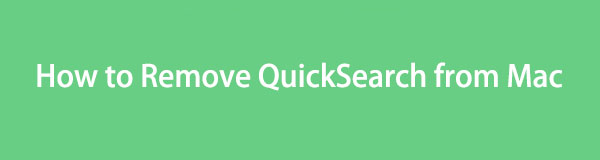

Útmutató
1. rész. Mi az a QuickSearch Mac rendszeren?
Mindenekelőtt a QuickSearch az oka annak, hogy a Mac webböngészőjében hirtelen változások következnek be. Ez a webböngésző-eltérítő az Ön tudta nélkül vezérelheti a böngésző beállításait. Ez azt jelenti, hogy módosíthatja az Ön által jelenleg használt alapértelmezett keresőmotort a search.macreationsapp.com címre.
Annak ellenére, hogy a Mac sok korlátozást tartalmaz, még mindig lehet QuickSearch. Ez a vázlatos webböngésző-bővítmény ingyenes alkalmazások és hamis szoftverfrissítések letöltésével szerezhető be.
A megelőzés jobb mint az orvoslás. Íme néhány technika a QuickSearch megszerzéséhez a webböngésző beállításaiból. Lásd az alábbi listát.
- Frissítse a Mac szoftver verzióját. A macOS legújabb verziójának beszerzése megerősítheti Mac számítógépének biztonságát. Ezzel elkerülheti a rosszindulatú programok telepítését a Mac számítógépére.
- Töltse le a legújabb webböngésző-verziót az App Store-ba való frissítéssel.
- Ne töltsön le programokat a Mac gépére ismeretlen és nem ellenőrzött webhelyekről. Használja a speciális telepítési módot, ha nem tudja elkerülni a programok letöltését ezekről a nem ellenőrzött webhelyekről.
- Töltse le vagy szerezzen be hatékony antiware programokat, amelyek blokkolhatják azt.
2. rész: A QuickSearch manuális eltávolítása a Mac rendszerről
A QuickSearch eltávolítása a Mac böngészőkből egyszerű. Kérjük, válassza ki az azt tartalmazó webböngészőt. Felsoroltuk az eljárásokat a Mac gépén leggyakrabban használt 3 böngészőhöz. Válassza ki az Önnek legmegfelelőbb 3 módszert. Lépj tovább.
1. lehetőség. Safari
Az első lehetőség a Safari, mivel ez a Mac beépített webböngészője. Valóban ez a leggyakrabban használt webböngésző a Mac számítógépen. Az alábbiakban megtudhatja, hogyan távolíthatja el a QuickSearch-t. Lépj tovább.
1 lépésIndítsa el a Safari webböngészőt. Kérjük, jelölje be a Apple ikont a bal felső sarokban a megtekintéséhez Safari beállítások. Ezt követően megjelenik a hozzá tartozó ablak. Válaszd a Extensions fül a jobb oldalon.
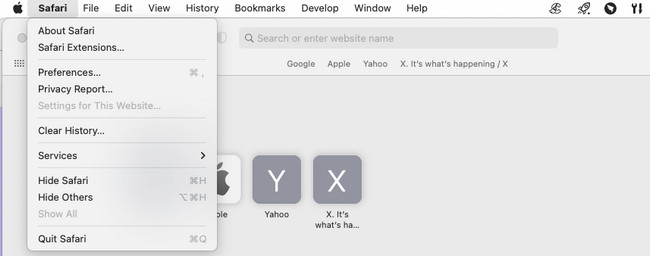
2 lépésKeresse meg a Gyors keresés kiterjesztés a fő interfész bal oldalán. Kattints a Uninstall gombot ezután a jobb oldali ikon alatt. Ha a kiterjesztés egy program része, akkor azt is el kell távolítania. Ehhez kattintson a Show Finder gomb. Távolítsa el a programot, és a bővítmény ezután eltávolításra kerül.
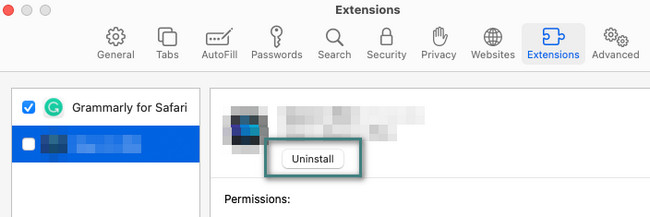

A FoneLab Mac Sweep segítségével törölheti a rendszer-, e-mail-, fénykép- és iTunes kéretlen fájlokat, hogy helyet szabadítson fel a Mac rendszeren.
- Kezelje a hasonló fényképeket és a duplikált fájlokat.
- Könnyedén megmutatja a Mac részletes állapotát.
- Ürítse ki a kukát, hogy több tárhelyet kapjon.
2. lehetőség: Google Chrome
A Google Chrome Mac rendszeren is elérhető. Ha ezt a böngészőt érinti a QuickSearch, kérjük, kövesse az alábbi részletes útmutatót, hogy megtudja, hogyan távolíthatja el a QuickSearch funkciót a Chrome Mac rendszerről. Lépj tovább.
1 lépésKérem kattintson a Három pont ikonra a Chome fő felületének jobb felső sarkában. Ezt követően válassza ki a Extensions gombot az összes legördülő menü közül. Kattints a Kiterjesztések kezelése gombot utána. Megnyílik egy új weboldal a Chrome böngészőjében.
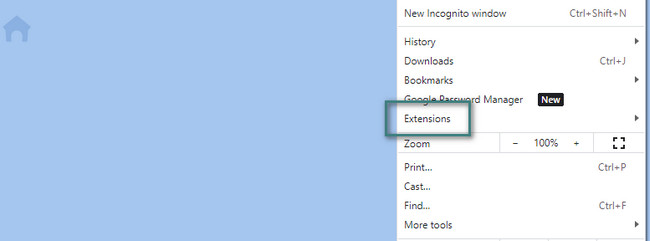
2 lépésMegjelennek a Chrome-hoz hozzáadott bővítmények. Keresse meg a QuickSearch bővítményt a listában. Ezután kattintson az Eltávolítás gombra, hogy törölje a nem kívánt bővítményt a böngészőből. Frissítse a weboldalt később.
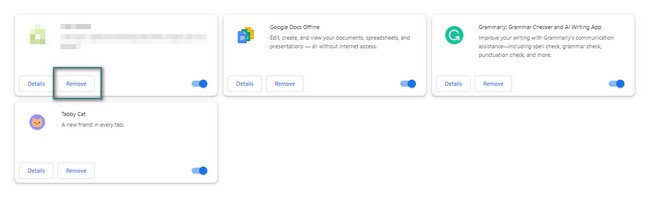
3. lehetőség: Mozilla Firefox
Az utolsó leggyakrabban használt böngésző a Mac rendszeren a Mozilla Firefox. Ez a webböngésző lehetővé teszi a Kiegészítők nevű bővítmények hozzáadását is. Mindenesetre tekintse meg az alábbi részletes utasításokat a QuickSearch Firefoxból való törlésére vonatkozóan. Lépj tovább.
1 lépésIndít Firefox a Mac gépen. Ezt követően kattintson a Három vízszintes vonal a jobb felső sarokban. Megjelennek az opciók. Kérjük, válassza ki a Kiegészítők és témák gombok mindegyike között. Alternatív megoldásként nyomja meg a gombot Command+Shift+A billentyűkombinációk.
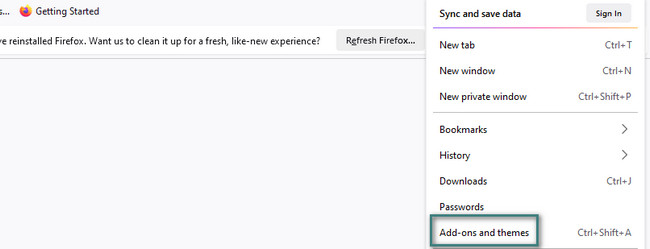
2 lépésKeresse meg a Gyors keresés kiterjesztés a listán. Ezt követően kattintson a kezel gomb a jobb oldalán. Megjelennek a bővítményre vonatkozó információk. Kérjük, válassza ki a Több ikonra, és válassza a eltávolít gombot utána.
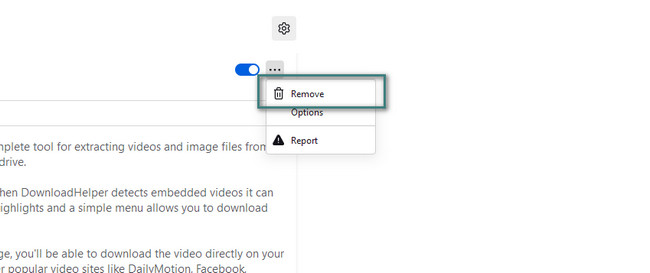
3. rész: A QuickSearch eltávolítása Macről a FoneLab Mac Sweep segítségével
A QuickSearch más adatokon is át tud bújni a Mac böngészőkben. Ha nem veszi észre, az változásokat okoz a böngészőjében. Ha igen, használja FoneLab Mac Sweep a nem kívánt adatok vagy fájlok törléséhez a Mac böngészőkben.

A FoneLab Mac Sweep segítségével törölheti a rendszer-, e-mail-, fénykép- és iTunes kéretlen fájlokat, hogy helyet szabadítson fel a Mac rendszeren.
- Kezelje a hasonló fényképeket és a duplikált fájlokat.
- Könnyedén megmutatja a Mac részletes állapotát.
- Ürítse ki a kukát, hogy több tárhelyet kapjon.
Ezenkívül ez az eszköz ugyanazokat a fájlokat tudja törölni különböző böngészőkből. Ha úgy gondolja, hogy a folyamat túl sok időt vesz igénybe. Nem, nem fog. Az eljárás csak néhány másodpercig tart.
Egyébként lásd lent, hogyan FoneLab Mac Sweep törli a nem kívánt adatokat a Mac böngészőkben. Ez a QuickSearch bővítmény eltávolítása. Tekintse meg a következő részletes lépéseket.
1 lépésKérjük, először töltse le a szoftvert, majd állítsa be. Az indítási folyamat automatikusan megtörténik a Mac gépről. Ha megjelenik a 3 funkció a fő felületen, válassza ki a Toolkit ikon a jobb oldalon.
2 lépésA 6 további funkciónál válassza ki a Adatvédelem gomb. A Lock ikonnal látni fogja. Ezt követően a törlési folyamatban szereplő fájlok a jobb oldalon megjelennek. Kattints a Keresés gombot a webböngésző fájlok megkereséséhez.
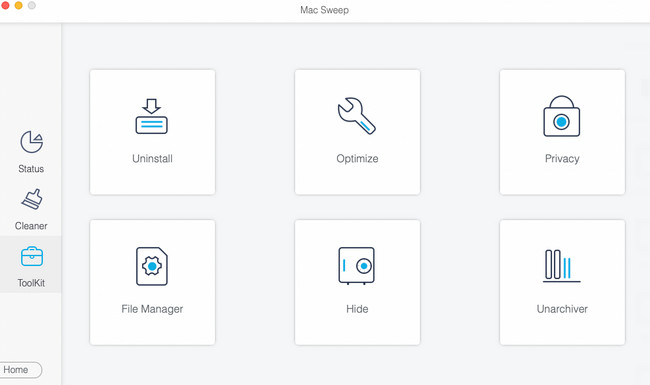
3 lépésKattintson az Megnézem gomb. Tartalmazza a szoftver által eredményként talált teljes fájlméretet.
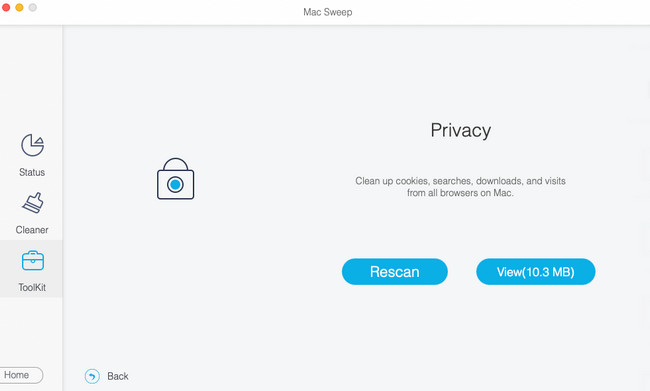
4 lépésA bal oldalon válassza ki a Az összes kijelölése gomb. Később jelölje be az összes négyzetet az eszköz jobb oldalán. Kattints a Tiszta gombot a szükségtelen fájlok törlésének megkezdéséhez.
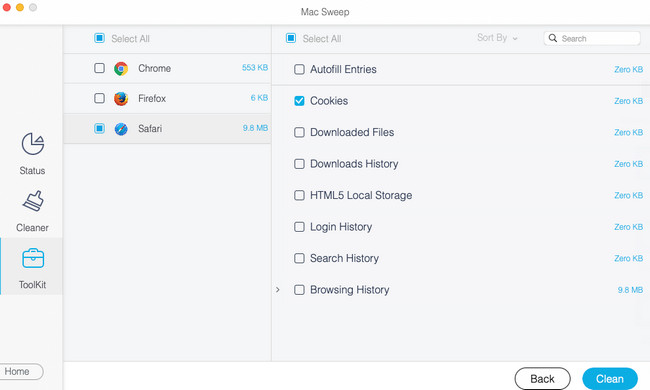
4. rész. GYIK a QuickSearch eltávolításáról Macről
1. Láthatják a vírusok a keresési előzményeket?
Igen. Ez az egyik legnagyobb fenyegetés és veszély, ha Mac webböngészője rosszindulatú programokat és vírusokat tartalmaz. Hozzáférhetnek keresési előzményeihez, böngészési előzményeihez, és még a webböngészőkben mentett jelszavakhoz is. Ezért javasoljuk, hogy gyakran ellenőrizze Mac számítógépét, hogy nem tartalmaz-e rosszindulatú programokat vagy vírusokat. Ha igen, a lehető leghamarabb távolítsa el őket.
2. Honnan tudhatom, hogy a Chrome webböngészőmben van-e vírus?
Néhány jel arra utal, hogy Chrome-ján vírus és rosszindulatú program található. Túl sok hirdetést tartalmaz a képernyőn, még akkor is, ha nem használja a webböngészőt. Továbbá, amikor a Chrome kezdőlapja vagy kezdőlapja automatikusan másik keresőmotorra vált. Végül, ha olyan nem kívánt Chrome-bővítményeket adnak hozzá, amelyeket nem lehet eltávolítani.
Mac webböngészői biztonságban vannak a QuickSearch eltávolítása után! Reméljük, hogy korábban nincs sérült vagy linkelt információ. Mindegy, töltsd le FoneLab Mac Sweep hogy jobban megismerje az eszköz funkcióit. Köszönöm!

A FoneLab Mac Sweep segítségével törölheti a rendszer-, e-mail-, fénykép- és iTunes kéretlen fájlokat, hogy helyet szabadítson fel a Mac rendszeren.
- Kezelje a hasonló fényképeket és a duplikált fájlokat.
- Könnyedén megmutatja a Mac részletes állapotát.
- Ürítse ki a kukát, hogy több tárhelyet kapjon.
